- Chris Hoffman
@chrisbhoffman
- Päivitetty 10. heinäkuuta 2017, 14:40 EDT


Google Play on täynnä tehtävienhallintaohjelmia Androidille. Nämä apuohjelmat voivat näyttää taustalla käynnissä olevat sovellukset, tappaa käynnissä olevat sovellukset ja hallita sovelluksiasi muulla tavoin – mutta sinun ei tarvitse asentaa mitään kolmannen osapuolen ohjelmistoa tätä varten.
Näytämme, miten voit nopeasti ja helposti tappaa ja hallita käynnissä olevia sovelluksia käyttämällä vain Android-puhelimesi mukana tulevaa ohjelmistoa. Kolmannen osapuolen tehtävienhallintaohjelmat ovat tarpeettomia, ja monet niistä sisältävät haitallisia ominaisuuksia, kuten tehtävien tappajat.
Automaattinen tehtävien tappaminen
Tehtävienhallintaohjelmat ja tehtävien tappajat ovat usein yksi ja sama asia. Tehtävien tappaja lupaa nopeuttaa puhelinta tappamalla automaattisesti taustalla käynnissä olevat sovellukset. Se pysyy käynnissä taustalla ja poistaa sovellukset automaattisesti muistista, kun olet lopettanut niiden käytön.
Olemme kuitenkin jo selittäneet, miksi tehtävätappajaa ei kannata käyttää Androidissa. Lyhyesti sanottuna Android ei hallitse prosesseja kuten Windows. Taustalla toimivat, oikein käyttäytyvät sovellukset eivät oikeastaan tee mitään – ne vain pysyvät muistissa eivätkä käytä prosessoria tai muita resursseja. Kun käytät niitä uudelleen, ne avautuvat nopeasti, koska ne odottavat muistissa, että palaat takaisin. Jos ne poistettaisiin muistista, niiden avaaminen uudelleen kestäisi kauemmin, koska niiden tiedot pitäisi siirtää järjestelmän tallennustilasta takaisin RAM-muistiin – tällä tavoin tehtävien tappaja voi itse asiassa hidastaa toimintaa.
Androidissa on oma automaattinen tehtävien tappaja – jos sen muisti täyttyy ja se tarvitsee lisää muistia muista syistä, se tappaa käynnissä olevat sovellukset automaattisesti ja poistaa ne muistista. Sinun ei tarvitse asentaa mitään ohjelmistoa hyödyntääksesi tätä.

Päättää käynnissä oleva sovellus – Helppo tapa
Jos haluat sulkea sovelluksen manuaalisesti ja poistaa sen muistista, se on erittäin helppoa Androidin uusimmissa versioissa – Android 4.0:ssa ja sitä uudemmissa versioissa.
Avaa ensin moniajonäyttö. Paina Nexus 4:ssä tai Galaxy Nexuksessa yksinkertaisesti erityistä moniajopainiketta. Puhelimessa, jossa ei ole moniajopainiketta, kuten Galaxy S4:ssä tai HTC Onessa, sinun on ehkä painettava pitkään tai kaksoisnapautettava kotipainiketta avataksesi tämän näytön.
Seuraavaksi pyyhkäise viimeisintä sovellusta näytön vasempaan tai oikeaan reunaan, jolloin sen pikkukuva katoaa. Sen lisäksi, että Android poistaa tämän sovelluksen viimeisimpien sovellusten luettelosta ja siivoaa luettelon, se myös poistaa sovelluksen muistista.
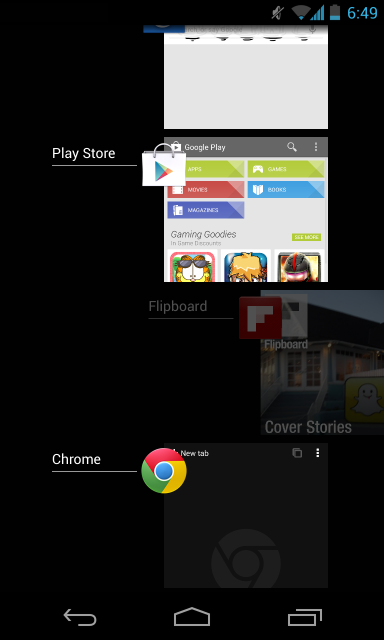
Sovelluksen tappaminen ei yleensä ole tarpeen. Siitä voi kuitenkin olla apua, jos sovellus käyttäytyy huonosti – sovelluksen tappaminen ja avaaminen uudelleen voi saada sen toimimaan oikein.
End a Running App – The Hard Way
Voit lopettaa käynnissä olevat sovellukset myös Androidin asetusnäytöstä. Avaa ensin Asetukset-näyttö ja napauta Sovellukset-luokkaa.
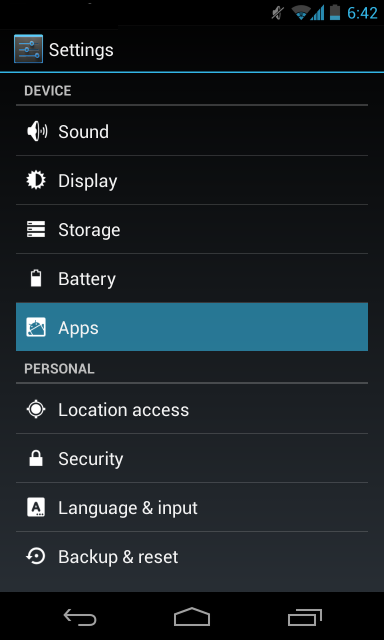
Rullaa luettelossa alaspäin, valitse sovellus ja napauta Pakkopysäytys-painiketta lopettaaksesi sovelluksen käynnissä olevan prosessin ja poistaaksesi sen muistista.

Sovellusten hallinta
Sovelluksen tietonäytöstä, jossa on Pakota pysäyttämään-painike, voit myös estää sovelluksia näyttämästä ilmoituksia, tarkastella sovelluksen käyttämän tallennustilan määrää, tyhjentää sen tiedot tai välimuistin, estää sovellusta olemasta oletussovellus, jos se on määritetty oletussovellukseksi, ja tarkastella sen käyttöoikeuksia.

Katsele taustalla käynnissä olevia sovelluksia
Sovellukset-asetukset-ruudusta voit myös pyyhkäistä Käynnissä-luokkaan nähdäksesi taustalla käynnissä olevat sovellukset. Nämä sovellukset eivät vain jää muistiin. Ne saattavat käynnistyä automaattisesti käynnistyksen yhteydessä ja pysyä käynnissä taustalla, jotta ne voivat tehdä asioita automaattisesti. Esimerkiksi WhatsAppin kaltaiset chattisovellukset voivat jäädä toimimaan taustalla, jotta ne voivat vastaanottaa viestejä automaattisesti.
Jos haluat estää näitä sovelluksia toimimasta taustalla, paras vaihtoehto on poistaa ne puhelimestasi – voit lopettaa niiden tehtävät, mutta ne käynnistyvät joka tapauksessa uudelleen.
Huomaa, että nämä sovellukset saattavat käyttää vain vähän resursseja, joten sinun ei tarvitse välttämättä huolestua siitä, että ne toimivat taustalla. Jos ne toimivat taustalla etkä näe niiden kuluttavan paljon muistia, akkua tai verkkoresursseja, ne on turvallista jättää rauhaan.
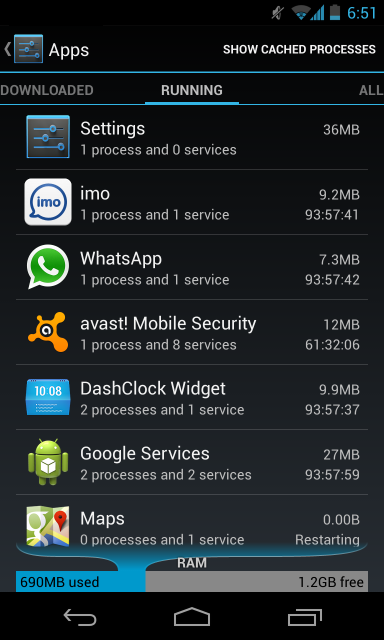
Napauttamalla Näytä välimuistiin tallennetut prosessit -vaihtoehtoa näytön oikeassa yläkulmassa voit tarkastella sovelluksia, jotka on tallennettu välimuistiin muistiin, mutta jotka eivät itse asiassa ole käynnissä taustalla.
Voit lopettaa tällaisten sovellusten prosessit tästä napauttamalla niitä ja napauttamalla Lopeta, mutta siihen ei pitäisi olla mitään syytä.
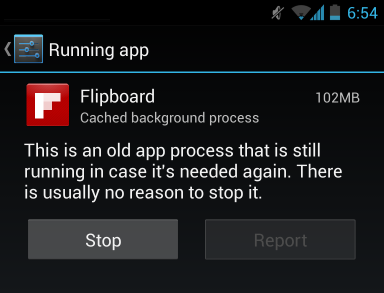
Katsele muistinkäyttöä
Käynnissä olevat sovellukset -näytön alareunassa on RAM-mittari. Tämä näyttää, kuinka paljon puhelimen muistia käytetään ja kuinka paljon sitä on vapaana. Huomaa, että tämä voi olla harhaanjohtavaa – RAM-muistisi voi näyttää melko täydeltä, mutta se voi olla vain täynnä välimuistissa olevia sovelluksia. Tämä nopeuttaa toimintaa myöhemmin – on hyvä, että RAM-muistisi on täynnä, sillä Android käyttää RAM-muistia välimuistina nopeuttaakseen toimintaa.

Käynnissä olevat sovellukset -näytössä näytetään myös käynnissä olevien palveluiden ja välimuistissa olevien prosessien käyttämä muisti, joten voit tunnistaa, mitkä sovellukset kuluttavat eniten RAM-muistia.
Katsele akun käyttöä
Jos haluat tarkastella sovelluskohtaista akun kulutusta, avaa Asetukset-näytön ja napauta Akku-vaihtoehtoa. Näet luettelon puhelimen toiminnoista ja sovelluksista, jotka on lajiteltu sen mukaan, kuinka paljon ne ovat käyttäneet akkua. Tämän näytön avulla voit nähdä, miten sovellukset käyttävät suorittimen ja muita resursseja. Näet todennäköisesti usein käyttämäsi sovellukset lähellä tämän luettelon yläosaa. Jos näet tässä sovelluksen, jota et käytä, se todennäköisesti kuluttaa resursseja taustalla – sinun kannattaa poistaa se, jos et käytä sitä.

Androidin eri tehtävienhallintaominaisuuksien pitäisi riittää useimmille. Suurin kolmannen osapuolen tehtävienhallintasovelluksista löytyvä ominaisuus on tehtävien tappaja, mutta sinun ei pitäisi tarvita automaattista sovellusten tappamista. Android tekee sen puolestasi silloin, kun se on todella tarpeen.
Kuvan luotto: JD Hancock on Flickr
Chris Hoffman on How-To Geekin päätoimittaja. Hän on kirjoittanut teknologiasta yli vuosikymmenen ajan ja oli PCWorldin kolumnisti kahden vuoden ajan. Chris on kirjoittanut The New York Timesiin, häntä on haastateltu teknologia-asiantuntijana TV-asemilla, kuten Miamin NBC 6:lla, ja hänen työstään on uutisoitu BBC:n kaltaisissa uutislähetyksissä. Vuodesta 2011 lähtien Chris on kirjoittanut yli 2 000 artikkelia, joita on luettu lähes miljardi kertaa – ja tämä on vain täällä How-To Geekissä.Read Full Bio ”